Program lain sedang dipasang. Sila tunggu sehingga pemasangan itu selesai di Windows 10/11
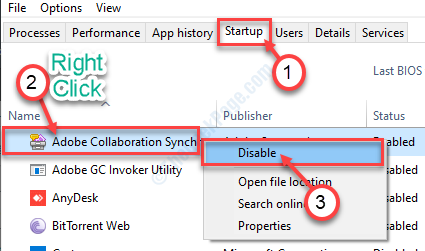
- 1818
- 307
- Jerome Quitzon
Memasang mana -mana program di Windows sangat mudah. Apa yang perlu anda lakukan ialah menjalankan pemasang sistem dan beberapa klik pada "Seterusnya"Butang- dan ia akan dipasang! Tetapi, semasa memasang beberapa perisian pada mesin Windows, pengguna telah melihat mesej ralat 'Program lain sedang dipasang. Sila tunggu sehingga pemasangan selesai'Pada sistem Windows 11 & Windows 10. Sekiranya anda melihat mesej ralat ini, teruskan untuk menyelesaikannya dalam beberapa langkah yang mungkin.
Isi kandungan
- Betulkan 1 - Bunuh msiexec.proses exe
- Betulkan 2 - Cuba pasang dalam keadaan boot bersih
- Betulkan- 3 Mulakan semula pemasang Windows
- Betulkan 4 - Cuba membunuh tugas yang bermasalah
- Betulkan 5 - Lumpuhkan aplikasi pihak ketiga
- Betulkan 6 - mendaftar semula msiexec
Betulkan 1 - Bunuh msiexec.proses exe
Kesilapan yang menyebabkan masalah ini berlaku kerana msiexec.exe.
1. Tekan CRTL+SHIFT+ESC Kekunci bersama dari papan kekunci anda
2. Ini akan membuka pengurus tugas di komputer anda.
3. Apabila Pengurus Tugas terbuka, pergi ke "Perincian"Tab.
4. Selepas itu, tatal melalui senarai proses, sehingga anda melihat "MSIEXEC.exe".
5. Apabila anda melihatnya, Klik kanan di atasnya dan klik pada "Tugas akhir".

Prosesnya akan ditamatkan. Kemudian, cuba pasang lagi.
Kali ini anda tidak akan menghadapi masalah.
Betulkan 2 - Cuba pasang dalam keadaan boot bersih
1- Tekan Kekunci windows + r Kunci bersama dari papan kekunci untuk membuka kotak arahan.
2 -sekarang, tulis Msconfig di dalamnya dan klik OK.

3 -sekarang, klik pada perkhidmatan Tab.
4 -sekarang, periksa pilihan yang dikatakan Sembunyikan semua perkhidmatan Microsoft.
5 - Sekarang, klik pada Lumpuhkan semua.
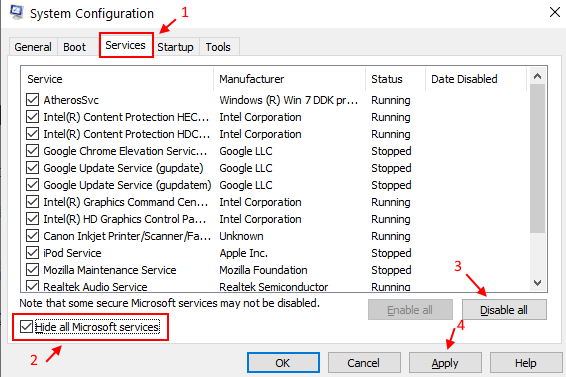
6 - Sekarang, mula semula komputer anda.
7- Sekarang, cuba memasang program itu lagi.
Betulkan- 3 Mulakan semula pemasang Windows
1. Tekan Kekunci windows+r Untuk melancarkan Jalankan terminal.
2. Untuk membuka Perkhidmatan utiliti, taipkan arahan ini dan klik pada "okey".
perkhidmatan. MSC
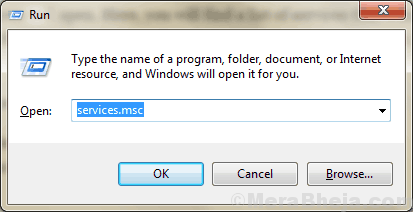
2. Tatal ke bawah Perkhidmatan utiliti, Klik dua kali "Pemasang Windows"Perkhidmatan untuk mengaksesnya.
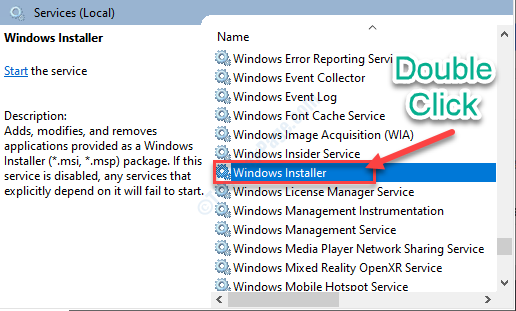
3. Sekiranya anda melihat bahawa perkhidmatan Windows Installer sudah berjalan, hanya Klik kanan pada "Pemasang Windows"Dan kemudian klik pada mula semula.
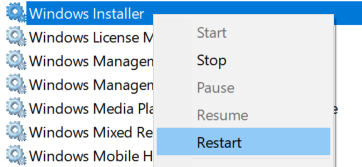
4. Sekiranya tidak berjalan, klik pada Mula untuk memulakan perkhidmatan lagi.

Tutup Perkhidmatan tetingkap.
Cuba pasang program sekali lagi.
Betulkan 4 - Cuba membunuh tugas yang bermasalah
Cari tugas dan bunuhnya.
1 - Cari cmd Dalam carian Windows.
2 -sekarang, klik kanan dan klik Jalankan sebagai admin.

3 - Sekarang, jalankan arahan yang diberikan di bawah untuk mengetahui semua proses berjalan.
senarai tugas
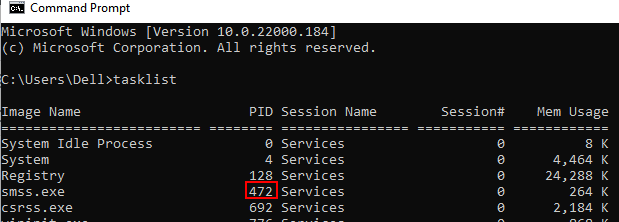
4 - Sekarang, jalankan arahan yang diberikan di bawah untuk mengakhiri program yang pemasangannya sudah berjalan dan kerana anda tidak dapat memasang.
Taskkill /PID ****** /F
Ganti **** dengan PID proses yang memberikan masalah anda.
Betulkan 5 - Lumpuhkan aplikasi pihak ketiga
Beberapa aplikasi pihak ketiga boleh mengganggu pemasangan aplikasi baru. Cuba melumpuhkannya dan memasang MATLAB-
1. Tekan Ctrl+Shift+Enter bersama. Ini akan dibuka Pengurus Tugas di komputer anda.
2. Selepas membuka Pengurus Tugas, Klik pada "Memulakan".
3. Di dalam Memulakan tab, Klik kanan Pada perisian pihak ketiga dan klik pada "Lumpuhkan".
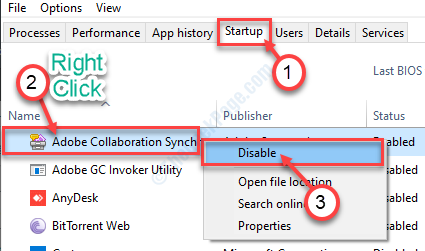
Ulangi perkara yang sama untuk setiap perisian pihak ke -3 yang lain.
Betulkan 6 - mendaftar semula msiexec
1. Pada mulanya, tekan "Kekunci Windows+x".
2. Selepas itu, klik pada "PowerShell (admin)".
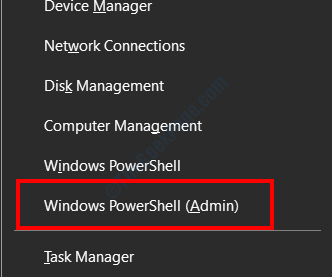
3. Selepas mengakses PowerShell tetingkap, taipkan set arahan ini satu demi satu. Jangan lupa memukul Masukkan setelah menaipnya di PowerShell.
MSIEXEC /UNREG MSIEXEC /REGSERVER
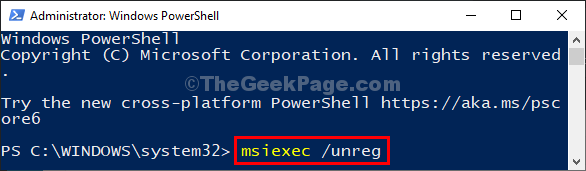
Selepas menutup PowerShell tetingkap, jangan lupa untuk reboot sistem anda.
- « Fail Pengurusan Windows bergerak atau hilang ralat di Windows 10/11 Fix
- Windows 10 mengambil masa yang lebih lama daripada yang diharapkan semasa mengemas kini Betulkan »

